如何向Word文档添加图片
我们经常使用像“微软发布者”这样的桌面程序来给文本添加图片,此外,我们还可以给Word文档添加图片。在Word文档中插入图片,可以使文章更加生动有趣,引起读者强烈的阅读兴趣,如宣传新产品的海报或在圣诞卡中添加节日照片等。添加图片也很简单,只是有些命令的位置不同(只是版本不同)。按照以下方法将图片插入到2003、2007和2010版本的Word文档中。
步骤

打开要插入图片的文档。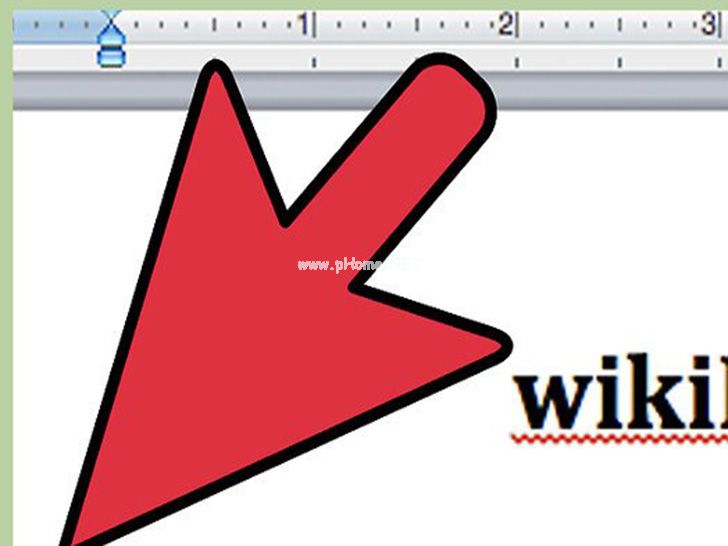
单击要插入图片的位置。然后一个垂直闪烁的光标会出现在那里。插入图片后,图片左下角将正好在光标位置。如果没有选择位置,图片将被插入光标的当前位置。
进入插入图片对话框。“插入图片”对话框允许您将图片插入文档。其位置因版本而异。它位于——旧程序(Word2003)的工具栏和菜单界面。在新程序(Word2007和2010)中,它位于顶级功能区。在Word 2003中,在“插入”菜单中选择“图片”,在“图片”子菜单中选择“来自文件”。在Word 2007和2010中,在“插入”菜单栏上,选择“插图”组中的“图片”。
浏览要插入的图片。
单击文件,然后单击插入。
根据需要编辑图片。与旧版本相比,新版Word提供了更多的编辑工具,类似于“微软Publisher”程序。一般来说,最常用的两个编辑功能是调整图片大小和裁剪图片。若要调整图片大小,请单击图片显示大小手柄。点击移动光标,会变成双向箭头,可以调整图片大小。将鼠标拖动到图片中心,缩小图片,拖动图标放大图片。若要裁剪图片,请单击图片显示大小手柄。然后在图片工具栏(Word2003)中选择裁剪功能,或者在图片工具格式功能栏(Word 2007和2010)中选择大小组。您可以更改裁剪手柄的形状,并且光标可以更改为裁剪工具。将剪辑工具放在手柄上,向内拖动,然后剪辑图片。00-1010在文档中添加图片后,文件大小会增加。您可以使用“压缩图片”对话框中的压缩选项来减小所有图片的大小,并尽可能压缩文件大小。新的Word程序中还有其他图片编辑功能,包括添加边框、剪贴画、阴影、修剪、光晕和移除阴影。
小提示
剪切图片时,剪切的部分会被隐藏,而不是直接删除。如果在“压缩设置”对话框中选择“删除图片的剪切区域”,剪切部分将被直接删除。所有压缩的图片都不会恢复到原始图片。版权声明:如何向Word文档添加图片是由宝哥软件园云端程序自动收集整理而来。如果本文侵犯了你的权益,请联系本站底部QQ或者邮箱删除。

















